
Êtes-vous irrité par les services limités du système de câble sur votre Samsung Smart TV? Êtes-vous frustré par les horaires non appropriés des émissions sur la TV? Préparez-vous à découvrir une solution fiable pour cela. La chose que vous devez faire pour cela est simplement de configurer IPTV sur votre appareil. Aujourd’hui, nous allons discuter de la façon d’activer IPTV sur Samsung Smart TV.
Comment installer et configurer IPTV sur Samsung Smart TV
Comme vous pouvez le voir, ce service IPTV devient très populaire maintenant. Dans quelques années, il remplacerait probablement complètement le système de câble traditionnel. Il existe donc de nombreuses applications disponibles sur le marché pour configurer IPTV sur Samsung Smart TV. L’une de ces applications populaires est Smart IPTV et nous apprendrons le processus en utilisant uniquement cette application. Pour apprendre cela, vous devez suivre le guide étape par étape ci-dessous:
-
- Démarrez votre Samsung Smart TV et connectez-le via une connexion Internet appropriée en utilisant le wifi ou via le câble Ethernet.
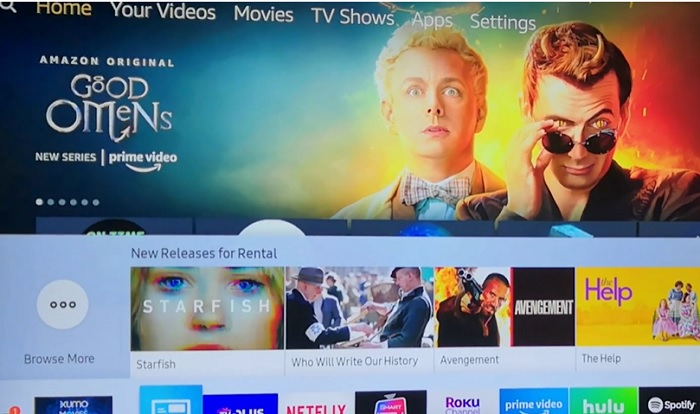
-
- Maintenant, ouvrez la barre de recherche en appuyant sur le bouton d’accueil de la télécommande pour rechercher Smart IPTV.
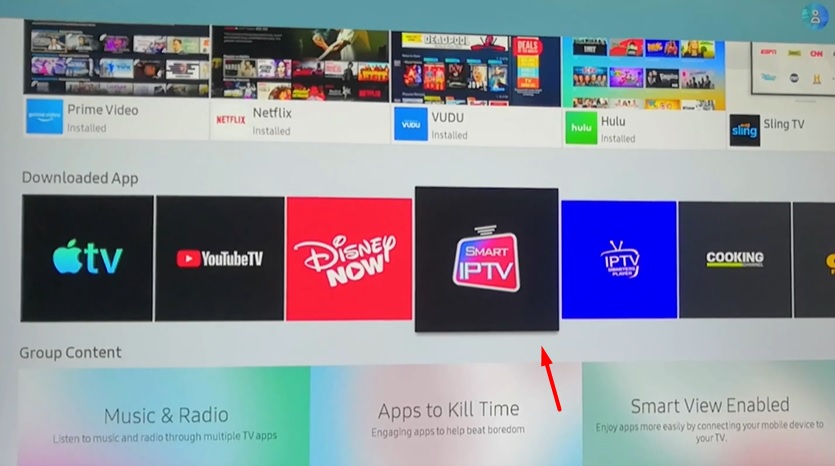
- Vous verrez l’application avec son logo général reconnaissable à l’écran et vous devrez l’installer pour continuer.
- Après avoir installé cette application, vous devez suivre certaines étapes pour configurer les chaînes IPTV sur votre Samsung Smart TV.
- Après cela, lancez l’application Smart IPTV et une nouvelle fenêtre apparaîtra à l’écran. Sur cet écran, vous trouverez une adresse Mac de la TV et assurez-vous de la noter soigneusement quelque part.
- Maintenant, en utilisant votre téléphone portable ou votre PC, visitez ce lien siptv.eu/mylist en utilisant un navigateur approprié.
- Sur cette page, entrez soigneusement l’adresse Mac de la TV notée dans la case de remplissage requise. Dans la zone URL, entrez l’URL de la liste de lecture Smart IPTV que VooIPTV vous fournit.
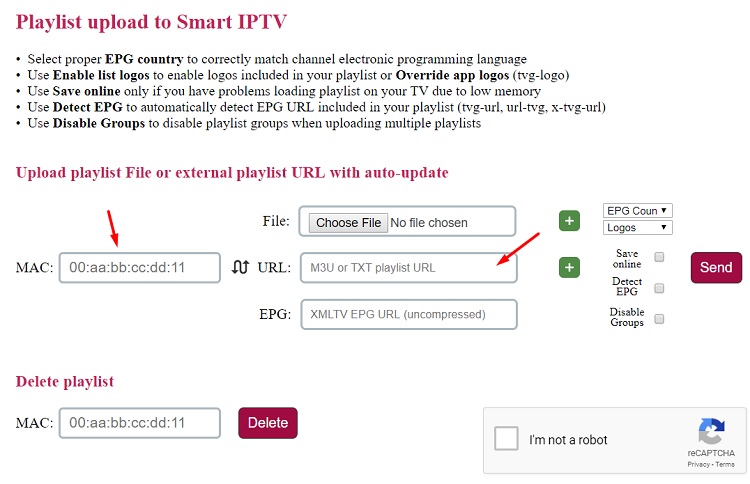
- Après avoir effectué toutes ces étapes, revérifiez le contenu saisi, puis appuyez sur le bouton Send
- Après cela, vous verrez un message au bas de la fenêtre de votre navigateur disant – 1 URL added! Restart your App
- Maintenant, accédez à l’application IPTV sur Samsung Smart TV et fermez l’application à l’aide du bouton Quitter de la télécommande de votre téléviseur.
- Après cela, redémarrez l’application Smart IPTV à partir de la section Applications sur l’écran du téléviseur.
- Ici, le traitement commencera pour charger toutes les chaînes IPTV et sera prêt à être regardé après quelques minutes.
Toutes nos félicitations! Vous avez correctement activé IPTV sur Samsung Smart TV. Allez-y et profitez de nos merveilleux services.
Après avoir pris connaissance de toutes les fonctionnalités et avantages de l’IPTV sur votre système, vous serez probablement impatient de configurer l’IPTV sur votre Smart TV. Les fonctionnalités fiables qu’il fournit sont la principale raison de son grand nombre d’adoption par des personnes partout dans le monde. Ainsi, l’adoption de ce service vous sera certainement bénéfique.
